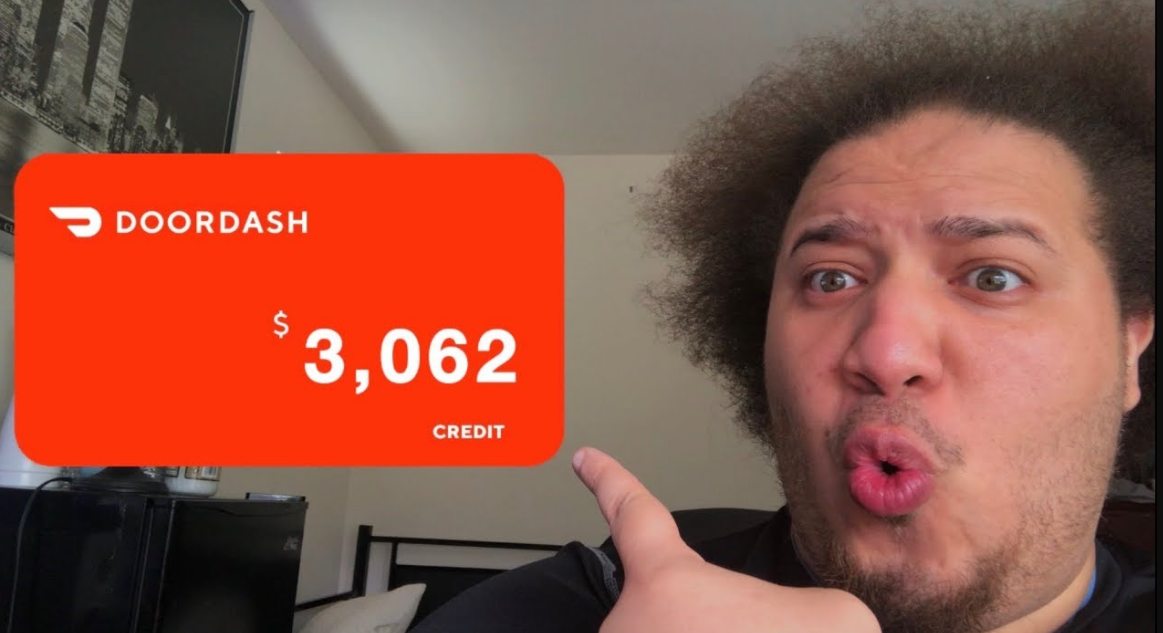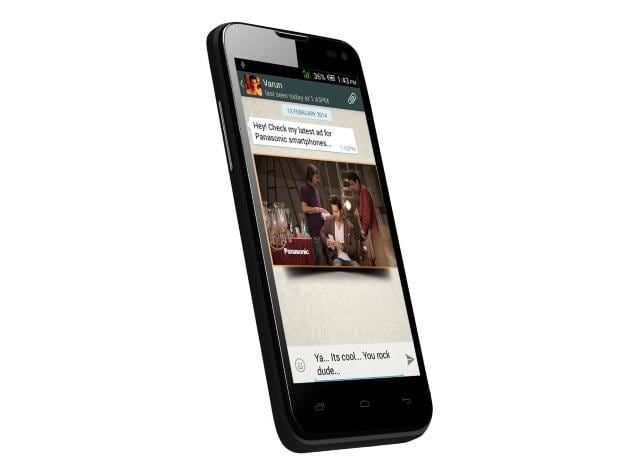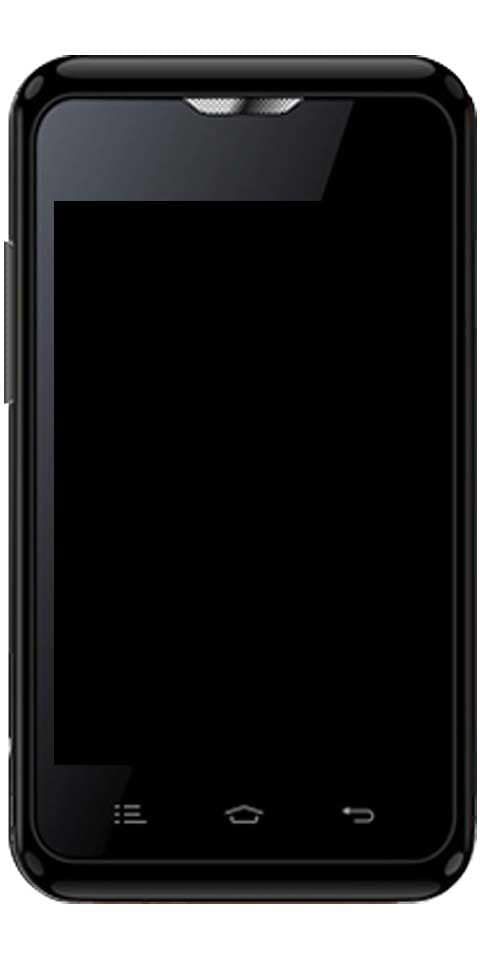Περιμένετε να σκοτώσετε το χρονικό όριο εφαρμογής στα Windows 10 - Tutorial

Είστε απογοητευμένοι που σας WindoWws Το XP χρειάζεται πολύ χρόνο για να τερματιστεί όταν σπεύδεις να πάει κάπου αλλού; Εάν αυτή είναι στην πραγματικότητα η κατάσταση που θέλετε να τερματίσετε τον υπολογιστή σας βιαστικά, τότε μπορείτε να κάνετε κάποια τροποποίηση στο μητρώο σας, ώστε να σας βοηθήσει για να επιταχύνετε αυτήν τη διαδικασία. Έχουμε γράψει πολλά για το μητρώο των Windows τις τελευταίες δύο εβδομάδες. Ότι χρησιμοποιείται για την αποθήκευση των πληροφοριών και στη συνέχεια των ρυθμίσεων συστήματος. Σε αυτό το άρθρο, θα μιλήσουμε για το Wait to Kill App Timeout στα Windows 10.
Εάν βιάζεστε να κλείσετε τον υπολογιστή τις περισσότερες φορές, η διαδικασία διαρκεί πολύ καιρό για να κλείσετε όλα τα προγράμματα που εκτελούνται. Τα Windows στη συνέχεια θα σας ενοχλήσουν επανειλημμένα μαζί με αναδυόμενα μηνύματα που σας ρωτούν αν θέλετε πραγματικά να κλείσετε τις εφαρμογές. Προκειμένου να επιταχυνθεί το κλείσιμο αυτών των προγραμμάτων, πρέπει να γίνει και λίγη τροποποίηση μητρώου.
Εργασία αυτόματου τερματισμού
Αυτή η ρύθμιση μητρώου τερματίζει πραγματικά την τρέχουσα εργασία και τερματίζει αυτόματα την εφαρμογή
- Κατευθύνομαι προς Έναρξη> Εκτέλεση , πληκτρολογήστε regedit για να ανοίξει Επεξεργαστής μητρώου .
- Πρέπει να πλοηγηθείτε στο
HKEY_CURRENT_USER Control Panel Desktop
- Στη συνέχεια, μετακινηθείτε προς τα κάτω για να βρείτε το κλειδί μητρώου που ονομάζεται AutoEndTasks. Πατήστε δεξί στο πλήκτρο και μετά επιλέξτε Τροποποίηση και αλλάξτε την τιμή σε 1.
- Τώρα βγείτε από το μητρώο των Windows αφού κάνετε αλλαγές.
Περιμένετε να σκοτώσετε την εφαρμογή
Αυτή η συνάρτηση κλειδιού μητρώου είναι βασικά για να ορίσετε το χρονικό διάστημα για τα Windows προτού σκοτώσετε τις εφαρμογές για να κλείσετε τον υπολογιστή επίσης.
geforce εμπειρία πώς να προσθέσετε παιχνίδια
- Απλώς πλοηγηθείτε στο:
HKEY_CURRENT_USER Control Panel Desktop
- Τώρα μετακινηθείτε προς τα κάτω για να αναζητήσετε το Κλειδί μητρώου που ονομάζεται WaitToKillAppTimeout , κάντε δεξί κλικ σε αυτό, τώρα επιλέξτε Τροποποιώ και μετά αλλάξτε την τιμή σε 1000.
- Βγείτε από το μητρώο των Windows αφού κάνετε αλλαγές σε αυτό.
Κρεμάστε την ώρα εφαρμογής
Αυτό το κλειδί μητρώου ορίζει πραγματικά τον χρόνο αναμονής της εφαρμογής πριν κλείσει ακόμη και.
Προσθήκη καναλιού 1 καναλιού
Πρέπει να πλοηγηθείτε στο:
HKEY_CURRENT_USER Control Panel Desktop
Στη συνέχεια, μετακινηθείτε προς τα κάτω για να αναζητήσετε το όνομα μητρώου κλειδιού HangAppTimeout.
Πατήστε δεξί σε αυτό, επιλέξτε Τροποποίηση και Αλλάξτε την τιμή σε 1000 και μετά βγείτε από το μητρώο των Windows
Περιμένετε να σκοτώσετε το χρονικό όριο υπηρεσίας
Αυτό το κλειδί μητρώου ορίζει βασικά την ώρα για τα Windows για να περιμένετε πριν τερματίσετε υπηρεσίες που σχετίζονται με τη Microsoft.
Στη συνέχεια, πλοηγηθείτε στο:
HKEY_CURRENT_USER Control Panel Desktop
- Αναζητήστε το κλειδί μητρώου με το όνομα WaitToKillServiceTimeout, κάντε δεξί κλικ πάνω του, επιλέξτε Τροποποιώ και τώρα Αλλάξτε την τιμή σε 1000.

- Τότε πρέπει απλώς να βγείτε από το μητρώο των Windows
Σημείωση: Μην μπερδεύεστε απλώς WaitToKillAppTimeout και WaitToKillServiceTimeout , στην πραγματικότητα είναι δύο διαφορετικά κλειδιά.
Εκκαθάριση αρχείου σελίδας πριν από τον τερματισμό
Κάθε φορά που τα Windows τερματίζονται, τότε διαγράφει και διαγράφει αυτόματα το περιεχόμενο των αρχείων σελίδας για λόγους ασφαλείας. Αυτή η διαδικασία μπορεί να διαρκέσει λίγο χρόνο και να επιβραδύνει τη διαδικασία τερματισμού. Εάν η ασφάλεια του συστήματος δεν σας απασχολεί, μπορείτε να τροποποιήσετε τις ρυθμίσεις μητρώου για να απενεργοποιήσετε τα Windows για να κάνετε επίσης την εκκαθάριση των αρχείων σελιδοποίησης
Τώρα πλοηγηθείτε στο:
HKEY_LOCAL_MACHINE SYSTEM CurrentControlSet Control Session Manager Διαχείριση μνήμης
- Τώρα μετακινηθείτε προς τα κάτω για το όνομα μητρώου κλειδιού ClearPageFileOnShutdown , κάντε δεξί κλικ πάνω του. Επιλέγω Τροποποιώ και Αλλάξτε την τιμή σε 0.
- Πρέπει να βγείτε από το μητρώο των Windows και τελειώσατε!
- Τώρα θα δείτε ότι η διαδικασία τερματισμού θα είναι πολύ πιο γρήγορη από ό, τι πριν.
συμπέρασμα
Εντάξει, αυτό ήταν όλοι οι λαοί! Ελπίζω να σας αρέσει αυτό το άρθρο Wait to Kill App Timeout και να το βρείτε επίσης χρήσιμο για εσάς. Δώστε μας τα σχόλιά σας σχετικά με αυτό. Επίσης, αν έχετε περισσότερα ερωτήματα και ζητήματα που σχετίζονται με αυτό το άρθρο. Στη συνέχεια, ενημερώστε μας στην παρακάτω ενότητα σχολίων. Θα επικοινωνήσουμε μαζί σας σύντομα.
Αντιμετώπιση προβλημάτων παραθύρων 10 cortana
Να έχεις μια υπέροχη μέρα
Δείτε επίσης: Πώς να αναγκάσετε το πρόγραμμα να χρησιμοποιεί GPU σε Windows